考试用电脑如何连接无线网络?连接过程中遇到问题如何解决?
- 电子常识
- 2025-04-04
- 4
在现代社会,无线网络已成为生活中不可或缺的一部分,尤其是在考试等重要场合,确保电脑顺利连接到网络,是顺利完成考试的前提。然而,在连接过程中,我们可能会遇到各式各样的问题。本文将全面讲解如何将电脑连接到无线网络,并对常见的连接问题提供解决方案。
一、连接无线网络之前需要准备什么
在开始连接无线网络之前,有几项准备工作是势在必行的。确认你的电脑具备无线网络功能。大多数现代笔记本电脑都内置了无线网卡,但如果你使用的是台式电脑,可能需要额外购买USB无线网卡。确保你拥有有效的网络凭据,包括SSID(网络名称)和密码。在进行连接之前,最好保持笔记本电脑电量充足,或确保有稳定的电源连接。

二、详细步骤:如何连接无线网络
1.打开你的电脑的无线功能
大部分笔记本电脑有专门的无线开关,或者是通过Fn组合键的方式开启。若找不到物理开关,请尝试按Fn键+无线网卡的特定功能键(通常是带有无线信号图标的功能键)。对于台式机,确保USB无线网卡已插入,并且驱动程序已经正确安装。
2.寻找可用无线网络
打开电脑的网络设置,你将看到一个无线网络列表。在这个列表中,找出你要连接的无线网络名称(SSID),并选择它。
3.输入网络密码
在选择了无线网络后,系统会要求你输入该网络的密码。输入正确的密码后点击连接。如果密码错误,你将无法成功连接。
4.检查连接状态
连接成功后,在网络列表中应该可以看见该网络,并带有连接成功的标记,如满格信号图标。此时,你就可以尝试打开网页或者使用网络来检查网络是否真正可用。
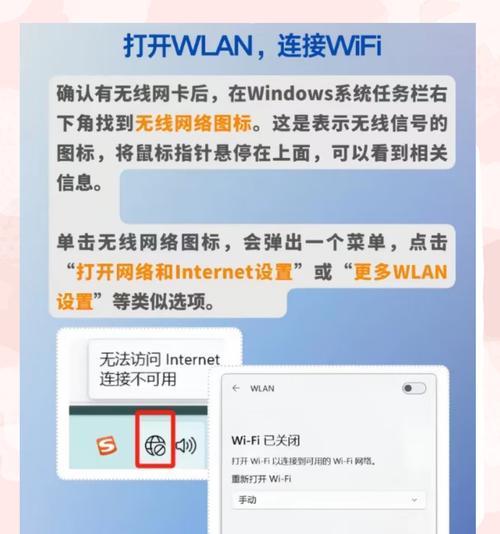
三、连接过程中可能遇到的问题与解决方法
1.无法找到无线网络
如果列表中没有你的无线网络显示,可以尝试以下方法:
确保无线网络已经开启并在范围内。
重新启动你的路由器和电脑。
检查你的无线网卡驱动是否正常工作,或尝试重新安装驱动。
尝试更新电脑的无线网卡驱动程序到最新版本。
2.连接上了无线网络但是无法上网
虽然显示连接成功,但若无法访问互联网,可以按照以下步骤排查:
检查网络设置,确认是否设置了静态IP地址,如果有,尝试改为自动获取IP地址。
尝试暂时禁用防火墙和杀毒软件,因为它们可能阻止了网络连接。
起草故障排除网络的问题,选择“修复”选项。
如果可能,尝试用另一台设备连接同一个无线网络,检查是网络问题还是电脑问题。
3.密码正确但无法连接
如果密码正确但仍然无法连接无线网络,可以尝试:
忘记网络:在电脑的网络设置中,选择“忘记此网络”,然后重新连接。
更改无线网卡的信道,有时候网络信号干扰会导致连接问题,更改信道可能有所帮助。
复位路由器设置到出厂默认值,有时路由器的固件问题会导致连接困难。
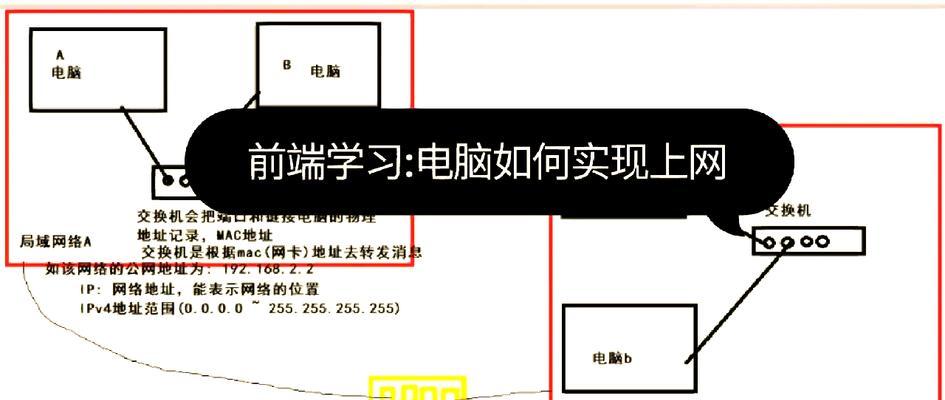
四、额外技巧与注意事项
1.网络安全性
注意保护你的网络密码,不要在不安全的场合透露你的无线网络密码。定期更改密码也能提高安全性。
2.信号干扰
信号干扰可能是导致连接不稳定的一个因素。尽量减少物理障碍物,如墙壁和家具,同时避免临近的电器设备,这些都可能会对无线信号产生干扰。
3.频繁断线
如果经常遇到网络连接断线,建议检查路由器和调制解调器是否过热,可能需要更换设备,或者改善其散热条件。
4.专业帮助
如果上述步骤都未能解决你的问题,你可能需要请求专业的技术支持帮助解决问题。
五、
连接无线网络对于保持电脑的正常使用至关重要,尤其是在考试等关键时刻。本文提供了详细的操作过程以及常见问题的解决方案,希望能帮助你顺利连接到无线网络。当然,若在实际操作中还遇到其他问题,不妨利用网络资源或咨询专业人士获取帮助。记住,合理的网络配置和定期维护是保障网络安全和速度的关键。
版权声明:本文内容由互联网用户自发贡献,该文观点仅代表作者本人。本站仅提供信息存储空间服务,不拥有所有权,不承担相关法律责任。如发现本站有涉嫌抄袭侵权/违法违规的内容, 请发送邮件至 3561739510@qq.com 举报,一经查实,本站将立刻删除。